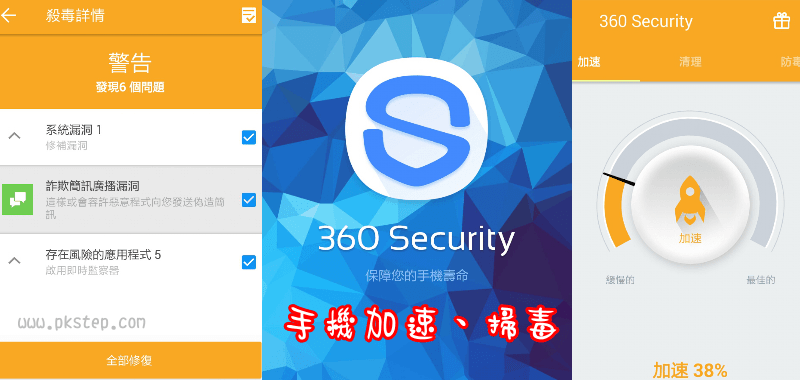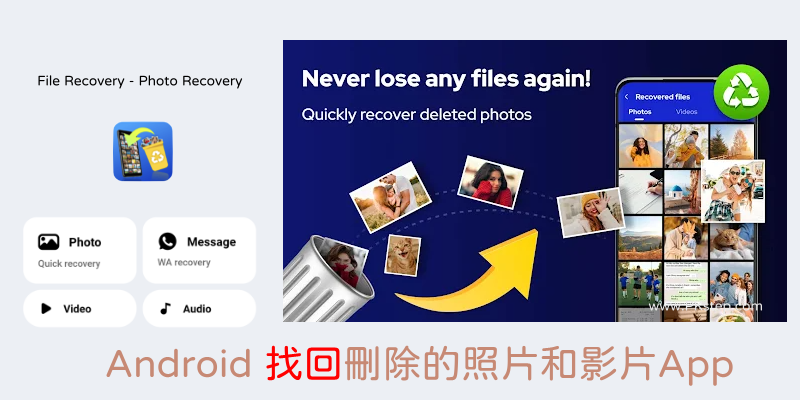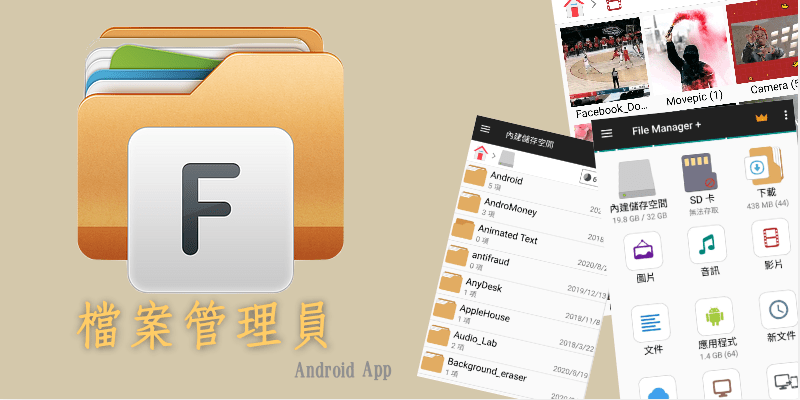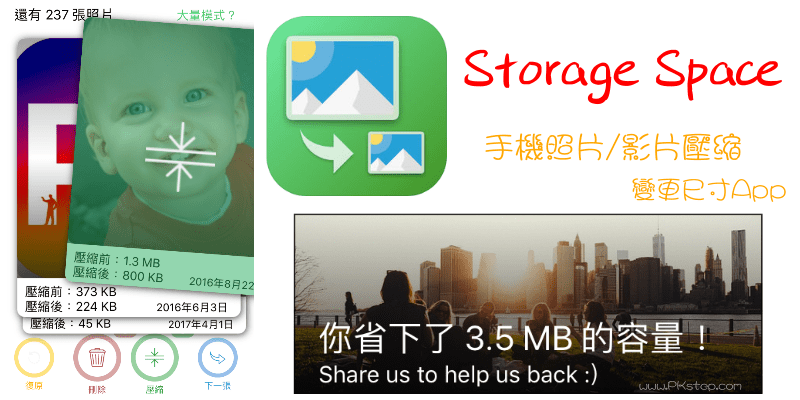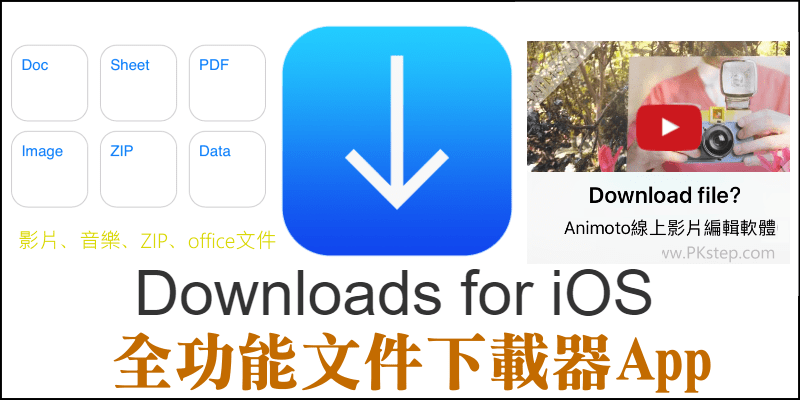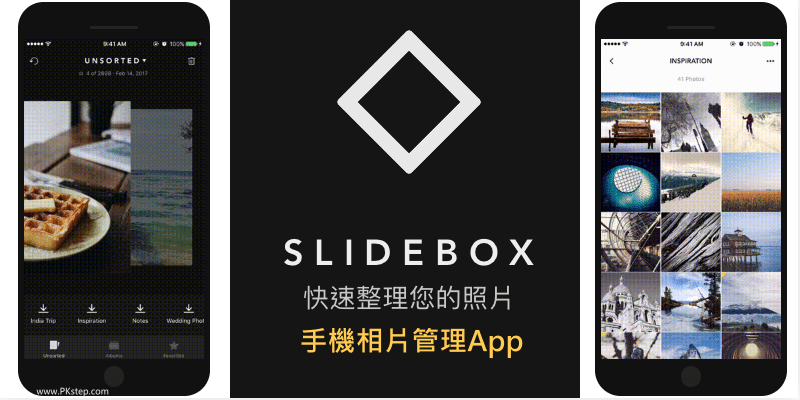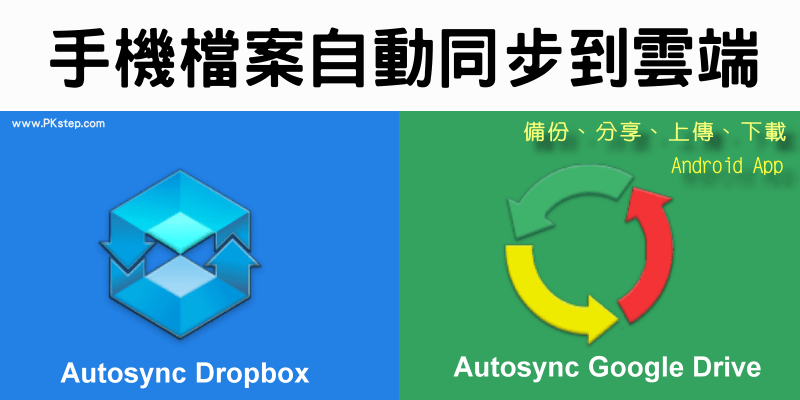
是否有遇過手機突然當機,重要資料找不回來的慘痛經驗?試試Autosync Google Drive&Dropbox手機檔案自動上傳到雲端中備份與同步的App吧!所有工作皆為「自動」執行,免除因忙碌而忽略去「手動」進行備份的困擾,可設定5分鐘、1小時~24小時的同步間隔時間,讓只要手機有新檔案,就會立刻被上傳到雲端。也能從雲端雙向同步到行動裝置中,跨設備相片上傳、音樂下載、分享資料與備份檔案,相當方便!支援Android免費下載。
Autosync Google Drive&Dropbox App
手機檔案自動備份到Google&Dropbox教學
依照想要使用的雲端空間,前往下載Autosync Google Drive App或Autosync Dropbox App,並完成帳號的連結。
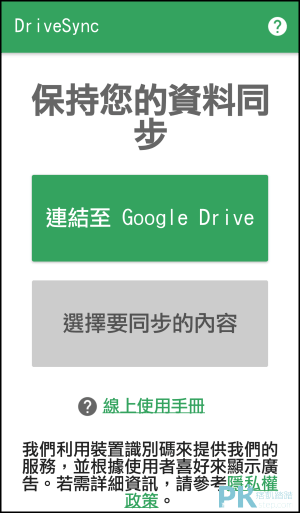
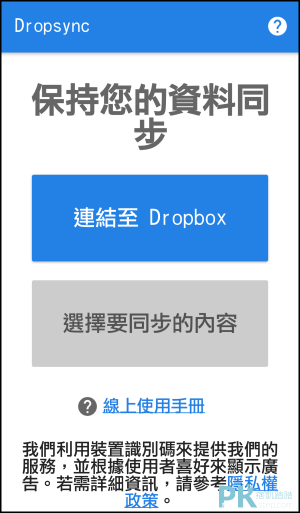
接著設定要同步的資料夾與同步模式,雙向同步:雲端與手機的檔案,如果刪除一邊檔案另一邊也會刪除~反之,若有新增另一邊也會新增;僅上傳或僅下載:檔案上傳或下載後,若有變更不會同步到其他裝置內;上傳或下載後刪除:將檔案上傳或下載後,原有的文件會被刪掉(移動檔案用);鏡像:檔案下載或上傳完成後,作為鏡像的一方若有變更,另一方也會同步變更。
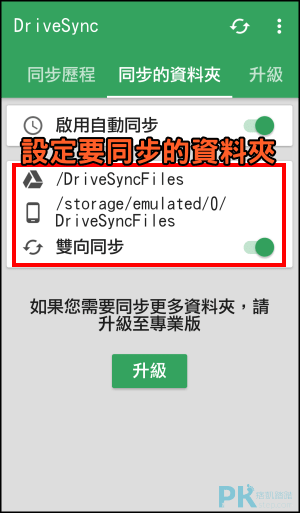
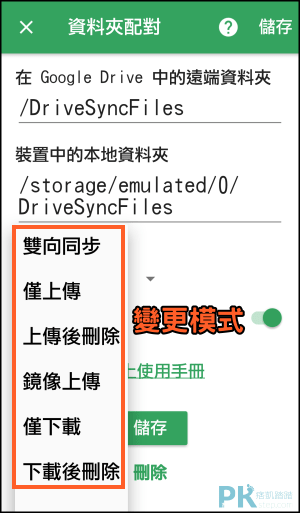
隨時檢視同步的狀態。前往「設定」調整自動備份的間隔時間,最快為5分鐘最長為1天。若覺得頻率太過頻繁,可以關閉自動備份,改為手動模式。「電力來源」監控同步條件,只要電量低於幾%即停止同步;並調整電力來源,在最低耗電的情形下,有效率完成手機與雲端的同步和備份!
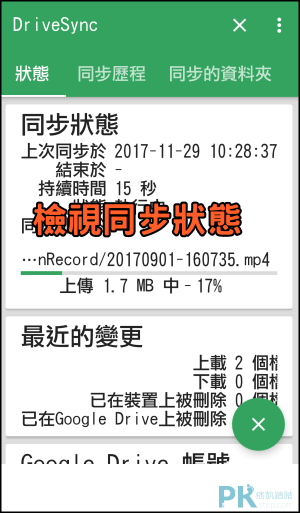
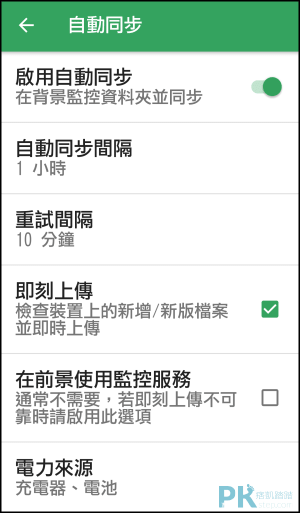
延伸閱讀
♦自動備份電腦,USB,硬碟資料到雲端:FBackup檔案備份軟體(Windows)
♦完全保存LINE貼圖、好友資料:Android備份LINE的對話紀錄教學
♦直接傳送Apk檔案給朋友:App分享器
♦手機搬家必看:茄子快傳-跨平台檔案傳輸
♦自動將聯絡人、通話紀錄上傳到雲端保存:超級備份App(Android、iOS)
♦完全保存LINE貼圖、好友資料:Android備份LINE的對話紀錄教學
♦直接傳送Apk檔案給朋友:App分享器
♦手機搬家必看:茄子快傳-跨平台檔案傳輸
♦自動將聯絡人、通話紀錄上傳到雲端保存:超級備份App(Android、iOS)